安裝完最小化 RHEL/CentOS 7 後需要做的 30 件事情(五)
25. 安裝 Linux Malware Detect (LMD)
Linux Malware Detect (LMD) 是 GNU GPLv2 協議下發布的開源 Linux 惡意程序掃描器,它是特別為面臨威脅的主機環境所設計的。LMD 完整的安裝、配置以及使用方法可以查看:
26. 用 Speedtest-cli 測試伺服器帶寬
speedtest-cli 是用 python 寫的用於測試網路下載和上傳帶寬的工具。關於 speedtest-cli 工具的完整安裝和使用請閱讀我們的文章用命令行查看 Linux 伺服器帶寬
27. 配置 Cron 任務
這是最廣泛使用的軟體工具之一。它是一個任務調度器,比如,現在安排一個以後可以自動運行的作業。它用於未處理記錄的日誌和維護,以及其它日常工作,比如常規備份。所有的調度都寫在文件 /etc/crontab 中。
crontab 文件包含下面的 6 個域:
分 時 日期 月份 星期 命令
(0-59) (0-23) (1-31) (1/jan-12/dec) (0-6/sun-sat) Command/script
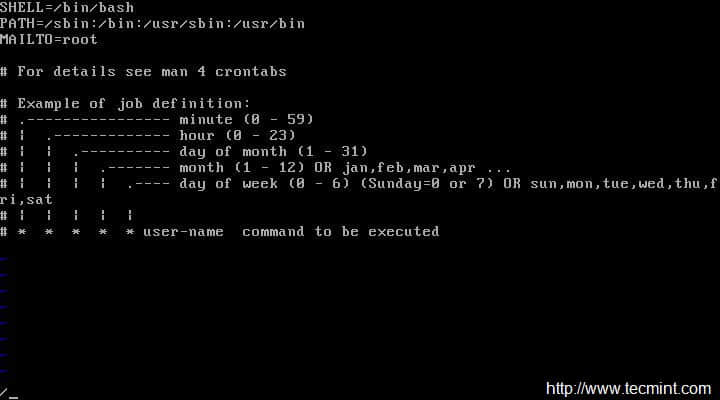
Crontab 域
要在每天 04:30 運行一個 cron 任務(比如運行 /home/$USER/script.sh)。
分 時 日期 月份 星期 命令
30 4 * * * speedtest-cli
就把下面的條目增加到 crontab 文件 『/etc/crontab/』。
30 4 * * * /home/$user/script.sh
把上面一行增加到 crontab 之後,它會在每天的 04:30 am 自動運行,輸出取決於腳本文件的內容。另外腳本也可以用命令代替。關於更多 cron 任務的例子,可以閱讀Linux 上的 11 個 Cron 任務例子
28. 安裝 Owncloud
Owncloud 是一個基於 HTTP 的數據同步、文件共享和遠程文件存儲應用。更多關於安裝 owncloud 的內容,你可以閱讀這篇文章:在 Linux 上創建個人/私有雲存儲
29. 啟用 Virtualbox 虛擬化
虛擬化是創建虛擬操作系統、硬體和網路的過程,是當今最熱門的技術之一。我們會詳細地討論如何安裝和配置虛擬化。
我們的最小化 CentOS 伺服器是一個無用戶界面伺服器(LCTT 譯註:無用戶界面[headless]伺服器指沒有監視器和滑鼠鍵盤等外設的伺服器)。我們通過安裝下面的軟體包,讓它可以託管虛擬機,虛擬機可通過 HTTP 訪問。
# yum groupinstall 'Development Tools' SDL kernel-devel kernel-headers dkms
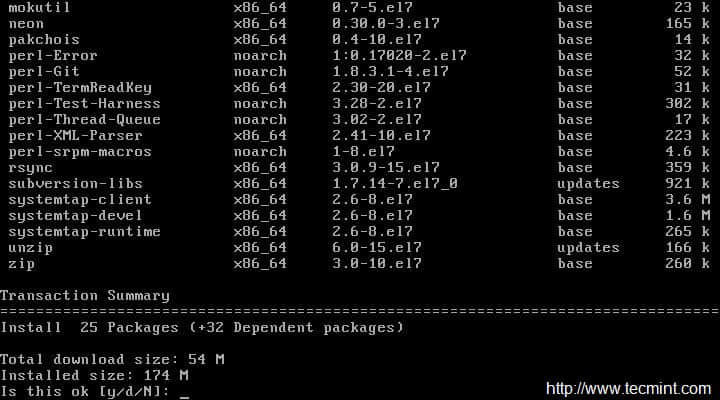
安裝開發工具
更改工作目錄到 『/etc/yum.repos.d/』 並下載 VirtualBox 庫。
# wget -q http://download.virtualbox.org/virtualbox/debian/oracle_vbox.asc
安裝剛下載的密鑰。
# rpm --import oracle_vbox.asc
升級並安裝 VirtualBox。
# yum update && yum install virtualbox-4.3
下一步,下載和安裝 VirtualBox 擴展包。
# wget http://download.virtualbox.org/virtualbox/4.3.12/Oracle_VM_VirtualBox_Extension_Pack-4.3.12-93733.vbox-extpack
# VBoxManage extpack install Oracle_VM_VirtualBox_Extension_Pack-4.3.12-93733.vbox-extpack
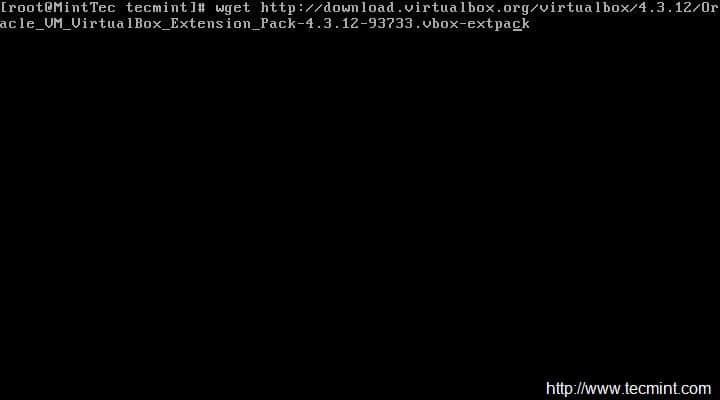
安裝 VirtualBox 擴展包
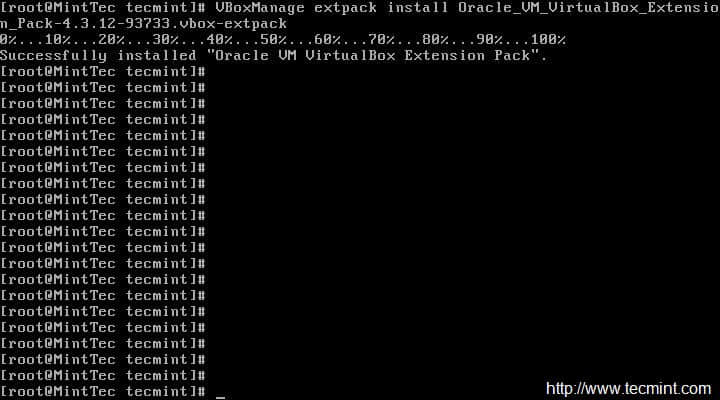
正在安裝 VirtualBox 擴展包
添加用戶 『vbox』 用於管理 VirtualBox 並把它添加到組 vboxusers 中。
# adduser vbox
# passwd vobx
# usermod -G vboxusers vbox
安裝 HTTPD 伺服器。
# yum install httpd
安裝 PHP (支持 soap 擴展)。
# yum install php php-devel php-common php-soap php-gd
下載 phpVirtualBox(一個 PHP 寫的開源的 VirtualBox 用戶界面)。
# wget http://sourceforge.net/projects/phpvirtualbox/files/phpvirtualbox-4.3-1.zip
解壓 zip 文件並把解壓後的文件夾複製到 HTTP 工作目錄。
# unzip phpvirtualbox-4.*.zip
# cp phpvirtualbox-4.3-1 -R /var/www/html
下一步,重命名文件 /var/www/html/phpvirtualbox/config.php-example 為 var/www/html/phpvirtualbox/config.php。
# mv config.php.example config.php
打開配置文件並添加我們上一步創建的 『username 』 和 『password』。
# vi config.php
最後,重啟 VirtualBox 和 HTTP 伺服器。
# service vbox-service restart
# service httpd restart
轉發埠並從一個有用戶界面的伺服器上訪問它。
http://192.168.0.15/phpvirtualbox-4.3-1/
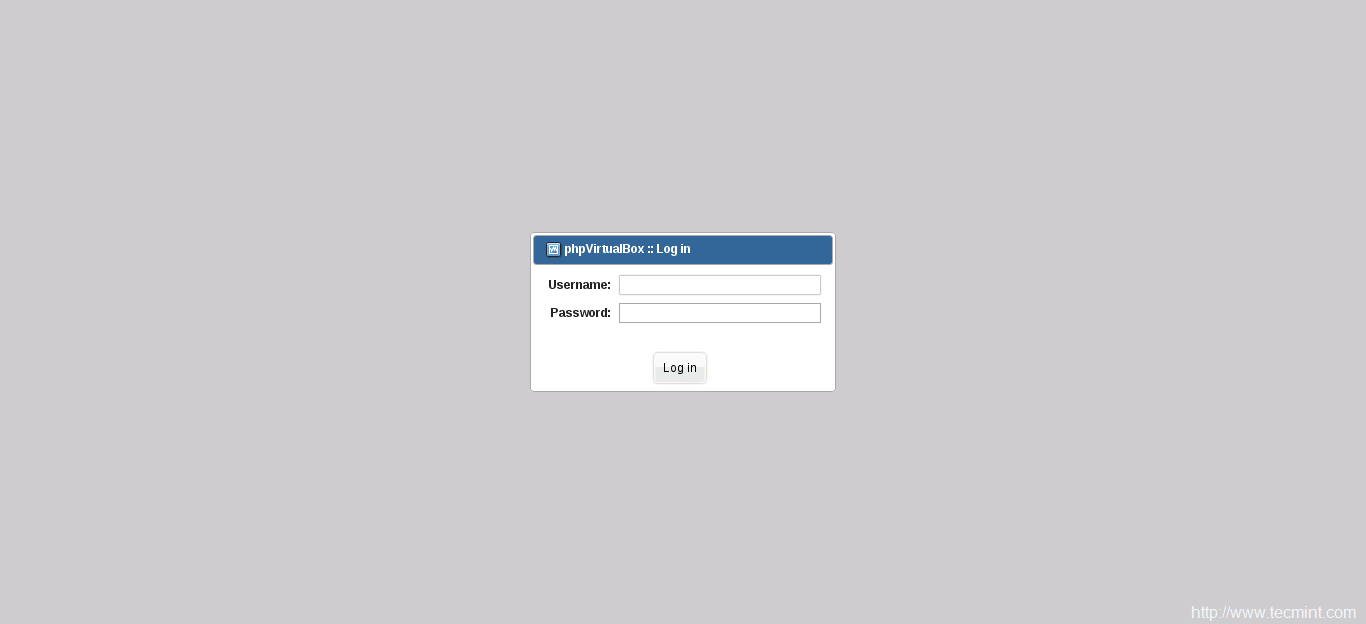
登錄 PHP Virtualbox
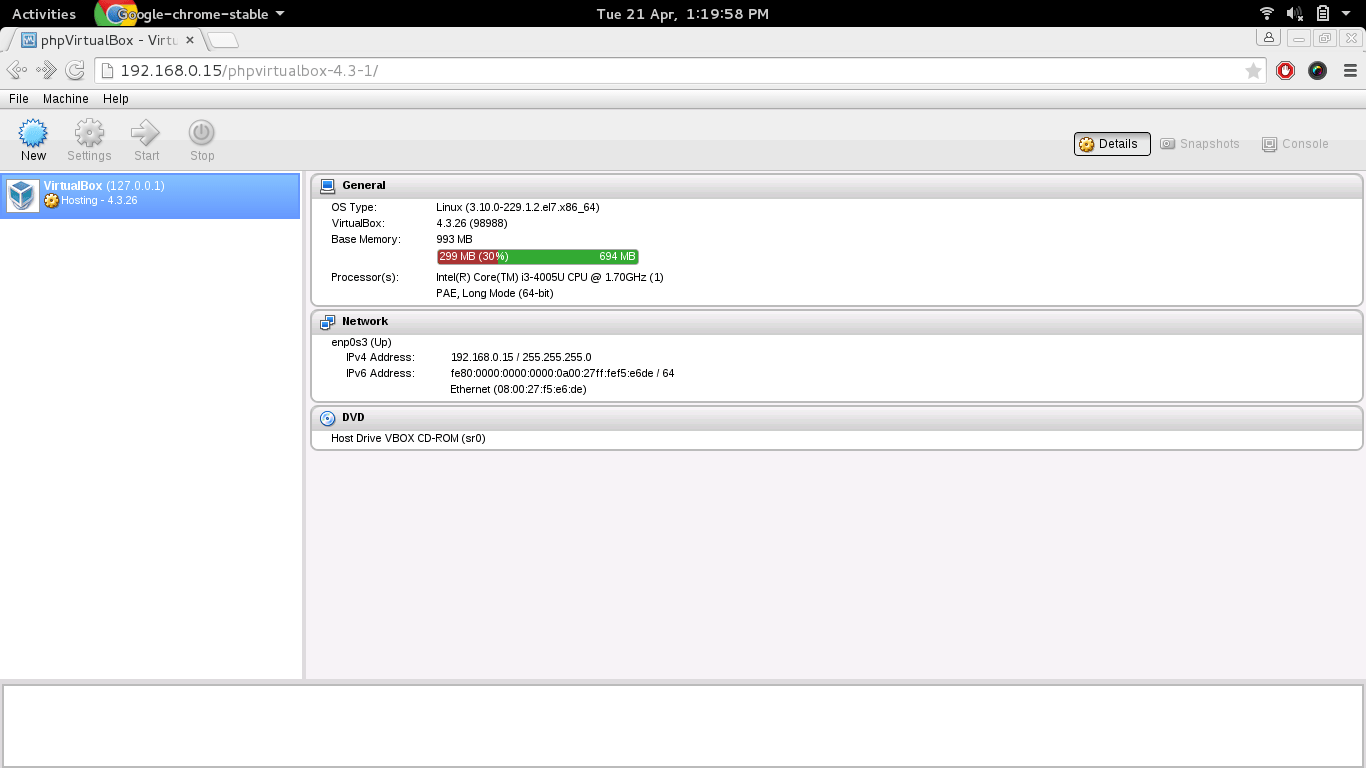
PHP Virtualbox 面板
via: http://www.tecmint.com/things-to-do-after-minimal-rhel-centos-7-installation/5/
作者:Avishek Kumar 譯者:ictlyh 校對:wxy
本文轉載來自 Linux 中國: https://github.com/Linux-CN/archive






















